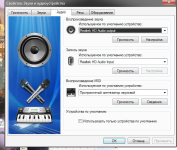
Na Windows Laptop, slabi zvuk: Kako to povećati, što ključeve? Kako ojačati, učinite zvuk glasnijim na prijenosnom računalu? Program za poboljšanje zvuka na Windows 7, 8, 10 laptop: download
Članak navodi načine za podešavanje glasnoće zvuka na prijenosnim računalima.
Navigacija
Mnogi korisnici prijenosnog računala često traže pitanja o podešavanju zvuka. Suština problema je u nedovoljnom volumenu koju (u pravilu, pridošlice) ne mogu povećati na dovoljnu razinu.
Ali to nije tako teško riješiti ovaj problem, postoji čak i nekoliko načina za to. U ovom pregledu ćemo raspravljati o tome kako povećati slab zvuk na prijenosnim računalima " Windows 8, 10, 7».
Zašto sam na laptopu "Windows 8, 10, 7" miran zvuk?
Prvo ćemo navesti razloge zbog kojih zvuk na laptopu ne može biti apsolutno glasan ili kvalitetan:
- Uz slab zvuk ili zvuk s bilo kakvim smetnji, problem može biti u zastarjelim upravljačkim programima na zvučnoj kartici. Ponekad vozač jednostavno nije kompatibilan s trenutnom verzijom operativnog sustava, a ne ćete čuti ništa od zvučnika. U tom slučaju, rješenje je jedno - ažuriranje ili ponovno instaliranje upravljačkog programa.
- Sljedeći problem je vrlo jednostavan. Jednostavno ne konfigurirate kontrolu glasnoće (na programskoj traci na donjem desnom kutu) na željenoj razini. Usput, može postojati nekoliko (mikser) takve regulatore: za igrača, za preglednik, za zvukove sustava itd. Možda neki od njih ili sve odjednom niste konfigurirani.
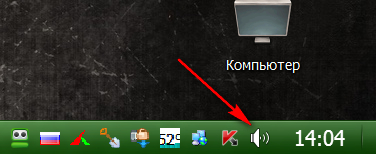
Ikona zvučnika na "Traka"
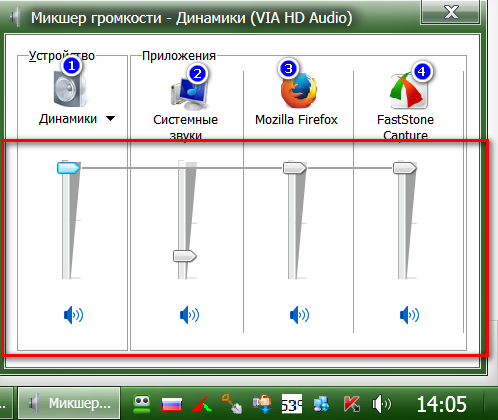
Mikser
- Tihi zvuk je moguć pri slušanju neke pojedinačne zapisa ili videozapisa. Moguće je da je slučaj u samom snimanju, i moguće je povećati zvuk ovdje uz pomoć posebnih programa, o čemu ćemo razgovarati.
- Ako ste priključili vanjski stupac na prijenosno računalo, i samo jedan, onda će problem biti prikladan - čut ćete samo jedan kanal, dok su stereo zapise dva od njih. Ako slušate stereo na lijevom ili desnom stupcu, zvuk može biti tihi. A ako nemate drugi stupac, konfigurirajte reprodukciju u Monovom načinu ili povećajte glasnoću odgovarajućeg desnog / lijevog kanala.
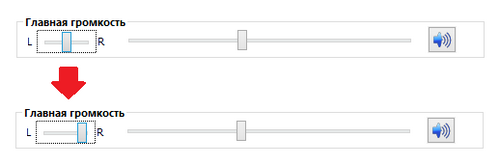
Postavljanje glasnoće zvuka na lijevom / desnom stupcu
Kako napraviti zvuk glasnije na Windows 8, 10, 7 Prijenosna računala konvencionalnim metodama?
Kada kupite prijenosno računalo, tada se razina glasnoće na njemu nije instalirana na zadanom rastu. Morat ćete sami prilagoditi zvuk. To se može učiniti na sljedeći način:
- Povećajte zvuk na prijenosnom računalu moguće je pomoću posebnih ključeva. Većina prijenosnih računala postoji ključeve za podešavanje glasnoće zvuka. Naravno, svaki model ima vlastite karakteristike, ali bit u svim slučajevima ostaje jedno. Na primjer, na mnogim prijenosnim računalima, morate istovremeno pritisnuti dvije tipke: " Fn."A drugi ključ s ikonom zvučnika.

Pritisnite dvije tipke: "Fn" i još jedan ključ s ikonom zvučnika.
- Drugu varijantu. Desnom tipkom miša kliknite ikonu zvučnika na programskoj traci u donjem desnom kutu (vidi na gornjoj screenshot iznad) Desnom tipkom miša kliknite i na otvorenom izborniku, idite na stavku "Play Device". U prozoru koji se otvara, pronađite na popisu uređaja " Dinamika", Označite ga i ispod kliknite na" Svojstva"" Nakon toga, novi prozor će se otvoriti, gdje u odjeljku " Razina»Možete podesiti glasnoću zvuka. U načelu, ova metoda je prikladna za " Windows 8, 10, 7».
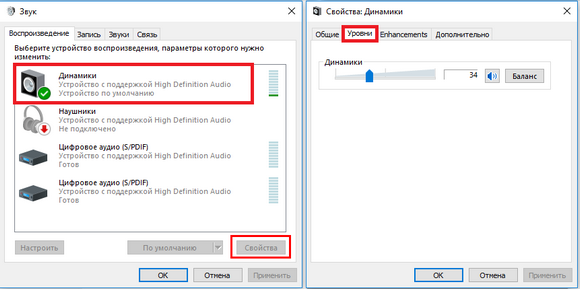
U prozoru koji se otvara, pronađite na popisu "Dynamics" uređaja, označite ga i ispod kliknite na "Svojstva"
- Drugi način je konfiguriranje zvučne kartice. Ako ste kupili zasebnu diskretnu zvučnu karticu, prvo provjerite njegov upravljački program. Naravno, mora biti ispravno instaliran, iako ne bi trebalo biti problema s ovim. Zatim, na programskoj traci kliknite na ikonu zvučne kartice (u našem slučaju koje koristimo " Asus Xonar D1.") I podesite zvuk u prozoru programa otvara se.
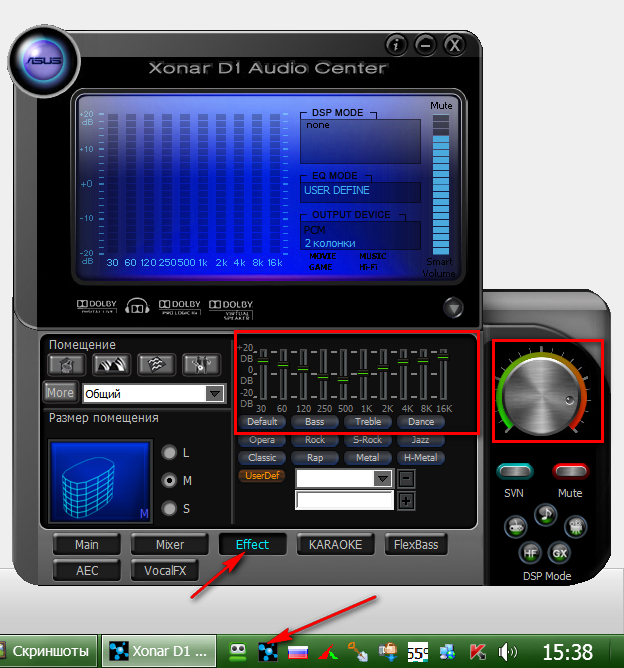
Postavke zvuka u upravljačkom programu zvučne kartice
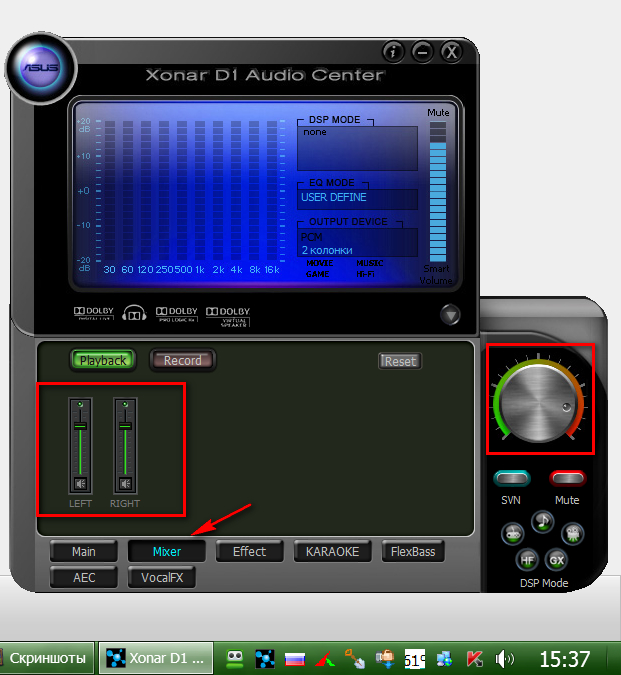
Postavke zvuka u upravljačkom programu zvučne kartice
Kako napraviti zvuk glasnije na Windows 8, 10, 7 Prijenosna računala s programima trećih strana?
Ako trebate podesiti glasnoću zvuka samo određenih audio datoteka, možemo pribjeći pomoći posebnim dodatnim programima. Na primjer, koristeći kodeke za reprodukciju audio datoteka - " K-Lite Codec Pack"" Uz ovaj kodek, poznati igrač će biti instaliran na vašem prijenosnom računalu. Media Player Classic", Što vas također ne povrijedi. Radit će savršeno na svim verzijama sustava Windows iz sedam i više.
Preuzmite navedeni kodek, pokrenite ga i učinite sljedeće:
- Tijekom instalacijskog postupka podesite instalacijski uređaj kao što je prikazano na screenshotu
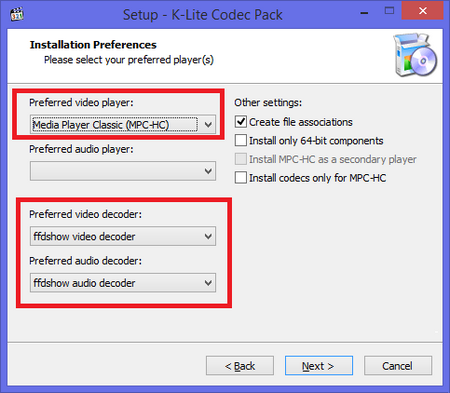
Pomaknite postavke na sljedeći način.
- Zatim nakon instalacije pokrenite bilo koju audio datoteku s uređajem " Media Player Classic»
- Ako je glasnoće zvuka ne zadovoljava, idite na postavke zvuka uređaja, kao što možete vidjeti na slici.
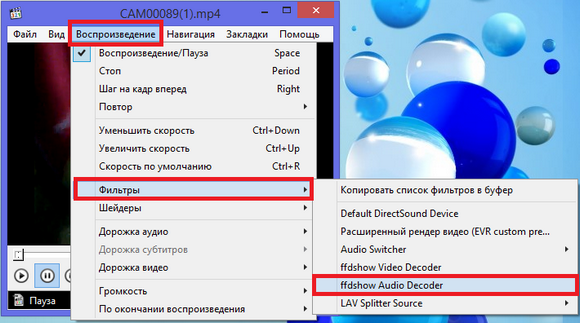
Idite na postavke zvuka igrača
- Otvara se prozor postavki. Sada stavite galeriju u blizini opcija Mikser."I" VOLUMEN."" Zatim premještanje klizača (označeno crvenim okvirom) lijevo / desno, podesite glasnoću zvuka i kliknite na " Primijeniti" ili " u redu"" Dakle, možete povećati zvuk odvojeno snimljene audio datoteke.
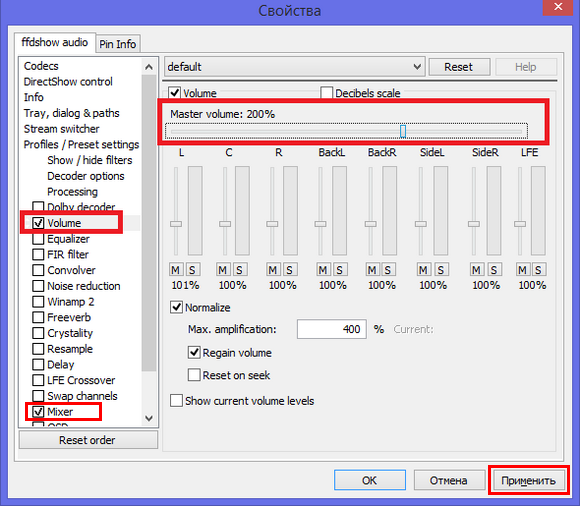
Uhvatite poklone u blizini opcije "Mixer" i "Glasnoća" i podesite glasnoću zvuka
VIDEO: Povećanje glasnoće na laptopu
